wps如何修改内容 wps如何修改文档内容
更新时间:2023-09-28 15:58:50作者:xiaoliu
wps如何修改内容,WPS是一款功能强大的办公软件,它不仅提供了文字处理、电子表格和演示文稿等多种功能,还拥有丰富的编辑工具,方便用户对文档内容进行修改,在使用WPS时,我们可以通过多种方式来修改文档内容,包括更改文字样式、插入或删除段落、添加图片和表格等。通过灵活运用这些功能,我们可以轻松地对文档进行编辑和排版,使其更加符合我们的需求。无论是修改文章的格式,还是调整文档的结构,WPS都能够提供便捷的解决方案,帮助我们高效地完成工作。

亲,打开文档,文件名称显示为橙色(如图所示)

若是,那么对方设置了“限制编辑”的保护。可以根据以下步骤进行操作:
点击“审阅”--“限制编辑”,页面右边弹出限制编辑的设置框,如果是设置过密码保护的,页面会出现“停止保护”的按钮,点击按钮输入文档密码就可以编辑了。
若打开文档,文件名后有“只读”字样

那么该文件,用户设置了“密码保护”的原因,请按以下步骤进行操作:
点击“审阅”----“文档加密”,弹出对话框,点击“密码加密”,删除”打开密码“及”编辑密码“即可。

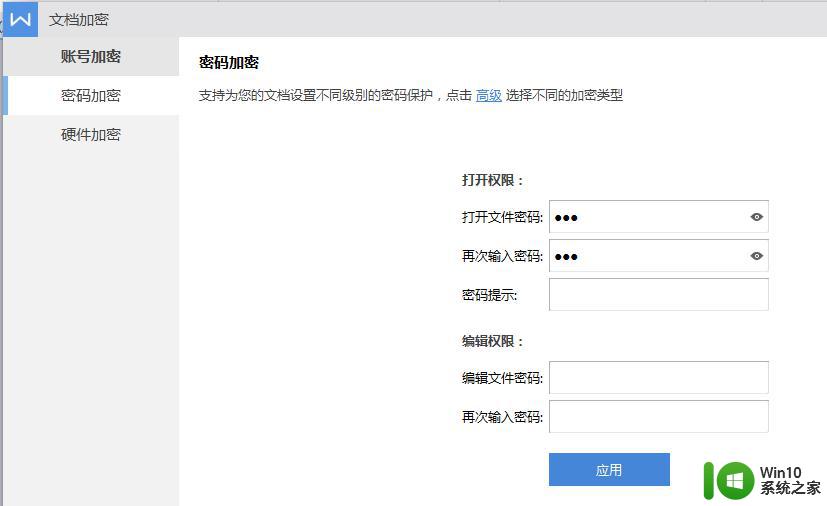
由于wps软件没有解密功能,所以必须输入正确的密码,才能进行操作。
以上是关于如何修改 WPS 内容的全部内容,如果您遇到相同情况,可以按照本文提供的方法进行解决。
wps如何修改内容 wps如何修改文档内容相关教程
- wps怎么修改图片内容 wps图片编辑功能怎么修改文字内容
- wps文档内容怎么有部分无法进行修改 wps文档部分内容无法修改
- 电脑如何编辑PDF文件内容 电脑上如何修改PDF文档内容
- wps如何将没有更改过的原来的文档内容换回来 wps如何恢复未更改的原始文档内容
- pdf文档怎么编辑修改内容 PDF文件内容编辑和修改的步骤
- wps英文内容怎么改变成中文内容 wps英文翻译成中文内容
- wps改写文档时删除了重要内容之后并保存并且关闭了该文档 wps改写文档后删除重要内容
- wps怎么把修改好的pptx保存 wps怎么保存pptx文件的修改内容
- wps如何快速查找提取内容 wps如何快速查找文档内容
- wps文档里边为啥没有内容了 wps文档没有内容
- wps怎么搜索文档内容 wps搜索文档内容的方法和技巧
- 如何利用Adobe Acrobat修改PDF文档中的文字内容 PDF转Word文档后,如何对文本进行修改编辑
- U盘装机提示Error 15:File Not Found怎么解决 U盘装机Error 15怎么解决
- 无线网络手机能连上电脑连不上怎么办 无线网络手机连接电脑失败怎么解决
- 酷我音乐电脑版怎么取消边听歌变缓存 酷我音乐电脑版取消边听歌功能步骤
- 设置电脑ip提示出现了一个意外怎么解决 电脑IP设置出现意外怎么办
电脑教程推荐
- 1 w8系统运行程序提示msg:xxxx.exe–无法找到入口的解决方法 w8系统无法找到入口程序解决方法
- 2 雷电模拟器游戏中心打不开一直加载中怎么解决 雷电模拟器游戏中心无法打开怎么办
- 3 如何使用disk genius调整分区大小c盘 Disk Genius如何调整C盘分区大小
- 4 清除xp系统操作记录保护隐私安全的方法 如何清除Windows XP系统中的操作记录以保护隐私安全
- 5 u盘需要提供管理员权限才能复制到文件夹怎么办 u盘复制文件夹需要管理员权限
- 6 华硕P8H61-M PLUS主板bios设置u盘启动的步骤图解 华硕P8H61-M PLUS主板bios设置u盘启动方法步骤图解
- 7 无法打开这个应用请与你的系统管理员联系怎么办 应用打不开怎么处理
- 8 华擎主板设置bios的方法 华擎主板bios设置教程
- 9 笔记本无法正常启动您的电脑oxc0000001修复方法 笔记本电脑启动错误oxc0000001解决方法
- 10 U盘盘符不显示时打开U盘的技巧 U盘插入电脑后没反应怎么办
win10系统推荐
- 1 索尼笔记本ghost win10 32位优化安装版v2023.04
- 2 系统之家ghost win10 32位中文旗舰版下载v2023.04
- 3 雨林木风ghost win10 64位简化游戏版v2023.04
- 4 电脑公司ghost win10 64位安全免激活版v2023.04
- 5 系统之家ghost win10 32位经典装机版下载v2023.04
- 6 宏碁笔记本ghost win10 64位官方免激活版v2023.04
- 7 雨林木风ghost win10 64位镜像快速版v2023.04
- 8 深度技术ghost win10 64位旗舰免激活版v2023.03
- 9 系统之家ghost win10 64位稳定正式版v2023.03
- 10 深度技术ghost win10 64位专业破解版v2023.03